با Vistalizator به یک زبان نمایش جدید در ویندوز 7 نصب و تغییر دهید
در مقاله قبلی نحوه نصب و تغییر زبان نمایشگر(display Language) جدید در ویندوز 7 (Windows 7) خانگی و حرفه ای(Home and Professional) با استفاده از تنها روش ارائه شده توسط مایکروسافت(Microsoft) را توضیح دادیم . حتی اگر آن راه حل بدون مشکل کار کند، محدود است زیرا از تعداد کمی از زبان های نمایش(display language) پشتیبانی می کند و همچنین انجام کارها کمی پیچیده است. خوشبختانه یک جایگزین وجود دارد که به شما امکان می دهد هر زبان نمایشی(display language) را نصب کنید . با این حال، این شامل استفاده از یک ابزار ویژه برای هک ویندوز 7(Windows 7) شما به نام Vistalizator است. این آموزش نشان می دهد که چگونه از این ابزار برای نصب هر زبان نمایشی(display language) که می خواهید استفاده کنید.
مرحله 1(Step 1) : بسته های زبان Vistalizator و Windows(Download Vistalizator & Windows) 7 MUI را دانلود کنید(MUI Language Packs)
ابتدا باید یک برنامه رایگان به نام Vistalizator دانلود(Vistalizator) کنید. صفحه دانلود را می توانید در اینجا پیدا کنید(here) . لینک دانلود(download link) مستقیم آخرین نسخه برنامه این(this) است (دانلود 1 مگابایت). در صورتی که دیگر معتبر نیست، به سادگی به صفحه دانلود رفته و(download page and search) آخرین لینک دانلود را(download link) جستجو کنید .
دوم، باید زبان نمایشی را(display language) که میخواهید استفاده کنید دانلود کنید. بسته به نسخه ویندوز 7(Windows 7) شما، همه لینک های دانلود را می توانید در این صفحات پیدا کنید :
دانلود بسته های زبان 32 بیتی RTM MUI ویندوز 7 دانلود بسته های زبان (Download 32-bit Windows 7 RTM MUI Language Packs)
64 بیتی RTM MUI ویندوز 7(Download 64-bit Windows 7 RTM MUI Language Packs)
بسته های زبان بسیار بزرگ هستند (بین 29 تا 149 مگابایت). بنابراین ممکن است لازم باشد کمی صبر کنید تا دانلود شوند.
مرحله 2 : (Step 2)زبان نمایش جدید(New Display Language) را نصب کنید
روی فایل Vistalizator.exe که به تازگی دانلود کرده اید دوبار کلیک کنید. پنجره برنامه Vistalizator(Vistalizator application) باز می شود. روی دکمه(Click) « افزودن زبانها»('Add languages') کلیک کنید.
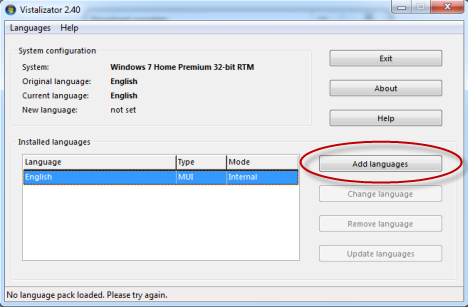
این پنجره "باز کردن بسته(های) زبان ویندوز" را باز('Open Windows language pack(s)') می کند. به محلی که زبان نمایش (display language)جدیدی(Browse) را که می خواهید استفاده کنید دانلود کرده اید، جستجو کنید، فایل زبان نمایش را انتخاب کنید و روی (display language file and click)Open کلیک کنید .
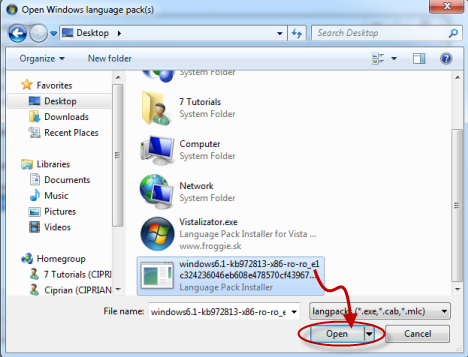
شما به پنجره برنامه (application window)Vistalizator برگشته اید(Vistalizator) ، جایی که بسته زبان(language pack) انتخاب شده بارگیری می شود. روی "نصب زبان"('Install language') کلیک کنید .
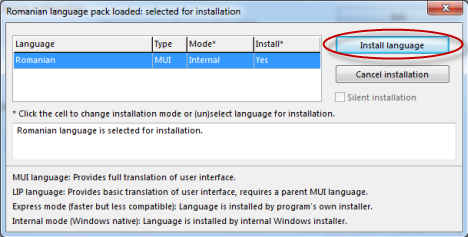
Vistalizator مدتی(Vistalizator) طول می کشد تا تبدیل ها را انجام دهد و زبان نمایش(display language) جدید را نصب کند . این فرآیند چند دقیقه طول می کشد. در اکثر کامپیوترهای مدرن باید در حدود 5 دقیقه انجام شود. با این حال، اگر رایانه شما قدیمیتر است و کندتر کار میکند، ممکن است 15 تا 20 دقیقه طول بکشد تا این فرآیند به پایان برسد.

پس از اتمام، برنامه از شما می پرسد که آیا می خواهید زبانی را که به تازگی نصب کرده اید به زبان نمایش(display language) جدید تبدیل کنید . روی (Click) Yes کلیک کنید .
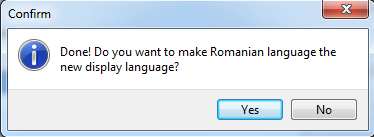
به شما اطلاع داده شده است که برای راه اندازی مجدد سیستم باید از برنامه خارج شوید تا تغییرات اعمال شود. روی OK کلیک کنید .
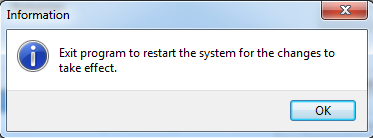
شما به پنجره برنامه (application window)Vistalizator بازگشته اید(Vistalizator) . زبان نمایش(display language) جدید در لیست زبان های نصب شده نشان داده شده است. روی (Click)خروج(Exit) کلیک کنید .

از شما خواسته می شود تأیید کنید که می خواهید رایانه را مجدداً راه اندازی کنید. سایر برنامه های در حال اجرا یا اسناد را ببندید و روی Yes (Close)کلیک(Yes) کنید .

اکنون کامپیوتر دوباره راه اندازی می شود. پس از ورود به سیستم، زبان نمایش(display language) جدید توسط ویندوز 7(Windows 7) استفاده می شود .
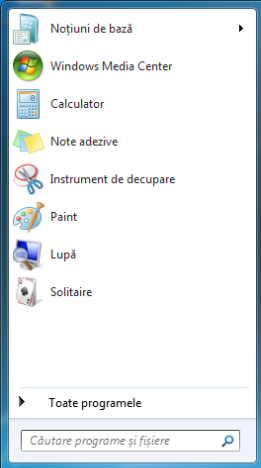
در صورت بروز مشکلات:(In case of issues:) برخی از افراد گزارش کرده اند که با این هک مشکل دارند. ممکن است زمانی اتفاق بیفتد که پس از استفاده از این ابزار، پیامهای خطایی دریافت کنید که میگوید "این نسخه از ویندوز اصل نیست"("This copy of Windows is not genuine") ، حتی اگر یک نسخه اصلی از ویندوز 7(Windows 7) دارید . ما این را تست کردیم و مشکلی نداشتیم. با این حال، اگر برای شما اتفاق افتاد، این بحث را برای چگونگی رفع مشکل بررسی کنید: Vistalizator، کاربران چند زبانه و مشکلات اعتبارسنجی(Vistalizator, Multilingual users and Validation problems) .
نتیجه
همانطور که از این آموزش می بینید، استفاده از Vistalizator برای تغییر زبان نمایش(display language) یک فرآیند ساده است. متأسفانه، مانند هر هک دیگری، درجاتی از خطر و شکست(risk and failure) را شامل می شود . ما با هیچ مشکلی مواجه نشدیم، اما اگر با مشکل مواجه شدید، در بررسی لینکی که در بخش بالا ارائه کردهایم درنگ نکنید. برای هر گونه سوال یا نظر از فرم زیر استفاده کنید.
Related posts
نصب و تغییر به یک زبان نمایش جدید در Windows 7 Home & Pro
نصب و تغییر به یک زبان نمایش جدید در Windows 7 Ultimate
چگونه یک زبان نمایشگر ویندوز 7 را با Vistalizator حذف نصب کنیم
نحوه نصب و فعال کردن زبان نمایش جدید در ویندوز 8
نحوه تغییر زبان ورودی صفحه کلید در ویندوز 7
نحوه تغییر نمایش تاریخ، زمان، ارز و اندازه گیری
نحوه اضافه کردن ساعتی که زمان را در صفحه شروع ویندوز 8 نشان می دهد
نحوه رایت DVD با Windows DVD Maker در ویندوز 7
چگونه برای حذف Windows display زبان ها
نحوه استفاده از Sticky Notes در ویندوز 7 و ویندوز 8.1
چگونه به تغییر زبان در فیس بوک: همه شما باید بدانید
نحوه پین کردن زمان چند شهر در منوی استارت ویندوز 10
نحوه تغییر زمان در ویندوز 10 (و تنظیمات مرتبط)
نحوه افزودن یا حذف زبان های ورودی صفحه کلید در ویندوز 8 و 8.1
نحوه استفاده از Defragmenter دیسک ویندوز 7
نحوه تنظیم برنامه های پیش فرض در ویندوز 7 و ویندوز 8.1
نحوه اضافه کردن ساعت به قسمت اعلان نوار وظیفه در ویندوز 10
چگونه برای تغییر زبان در Netflix (7 راه)
نحوه استفاده از تایمر ویندوز 10
2 راه برای تغییر زبان مورد استفاده کورتانا در ویندوز 10
